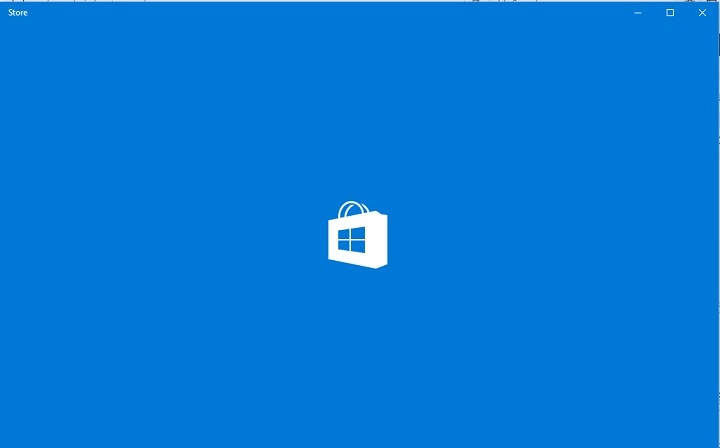
Все больше и больше приложений в Windows Храните каждый день, и разработчики поддерживают их в хорошем состоянии, выпуская обновления. Чтобы обновить ваш Windows 10 приложений, вам нужно пойти в магазин, но что, если вы не можете обновить?
Некоторые пользователи сообщают о странной ошибке 0x80070005 при попытке обновить свои приложения с Windows Магазин. Эта ошибка также произошла в Windows 8.1, так что это не строго связано с Windows 10, но мы будем использовать тот же метод, который мы использовали в Windows 8.1 избавиться от ошибки.
Как решить Windows 10 Код ошибки магазина: 0x80070005
- перезагружать Windows 10 магазин
- Получите полный контроль над папкой пакетов
- Обновите ОС
- Запустите встроенный Windows пожарник
- Выполнить сканирование SFC
- Убедитесь, что дата, время и часовой пояс указаны правильно
Решение 1 – Перезагрузка Windows 10 магазин
Первое, что мы пытаемся с большинством Windows Перезапуск проблем магазина Windows Магазин. После сброса хранилища оно вернется к настройкам по умолчанию, поэтому, если что-то было установлено неправильно, теперь оно будет исправлено. повторный запуск Windows 10 Магазин очень прост и требует всего несколько шагов:
- Перейти к поиску, введите WSReset
- Щелкните правой кнопкой мыши и выберите «Запуск от имени администратора».
ваш Windows Кэш хранилища теперь сбрасывается, и это может помочь вам решить проблему. Однако, если это не помогло, попробуйте некоторые из следующих решений.
Решение 2. Получите полный контроль над папкой с пакетами
Одним из решений, которое работало для людей, которые сталкивались с этой проблемой ранее, является полный контроль над папкой пакета в данных приложения. Чтобы получить полный контроль над этой папкой, выполните следующие действия:
- пресс Windows клавиша + R, чтобы открыть команду «Выполнить»
- Введите следующий путь и нажмите Enter:
- Теперь найдите папку с пакетами, щелкните по ней правой кнопкой мыши и перейдите в Свойства
- Перейдите в окно «Безопасность» и убедитесь, что у вас есть полный контроль над папкой.
- Если вы не можете найти свое имя пользователя, нажмите «Дополнительно» и в следующем окне нажмите «Добавить»
- Продолжая, в следующем окне сначала нажмите «Выбрать участника», затем введите пользователей в поле «Выбрать пользователя или группу», нажмите «Подтвердить имена». Наконец, проверьте полный доступ к разделу «Основные разрешения».
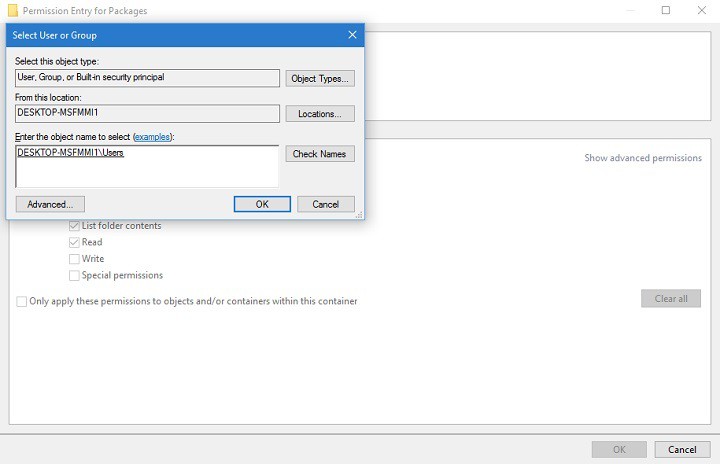
- Нажмите Применить, а затем ОК
- Перезагрузите компьютер
После того, как вы получите полный контроль над папкой Packages, вы сможете обновить Windows Магазин приложений без проблем. Но если вы все еще не можете обновить свои приложения, обычно перейдите в «Настройки» и убедитесь, что ваши дата и время установлены правильно, поскольку неправильные дата и время приведут к Windows Хранить ошибки.
Решение 3 – Обновление Windows
Если вы используете устаревшую Windows версия, это может объяснить, почему вы получаете эту ошибку. Обновите компьютер, а затем проверьте, сохраняется ли проблема.
Microsoft регулярно выпускает обновления для улучшения стабильности операционной системы и исправления ошибок, о которых сообщают пользователи. Возможно последний Windows 10 обновлений посвящены Windows Храните улучшения и исправления, которые могут помочь вам исправить ошибку 0x80070005 всего за несколько минут.
Решение 4 – Запустите встроенный Windows пожарник
Windows 10 имеет встроенное средство устранения неполадок, которое может помочь вам устранить общие технические проблемы. Этот инструмент очень полезен, поскольку позволяет быстро решить соответствующие проблемы за считанные минуты.
Перейдите в Настройки> Обновление и безопасность> Устранение неполадок> выберите Windows Сохраните средство устранения неполадок приложения> запустите его.
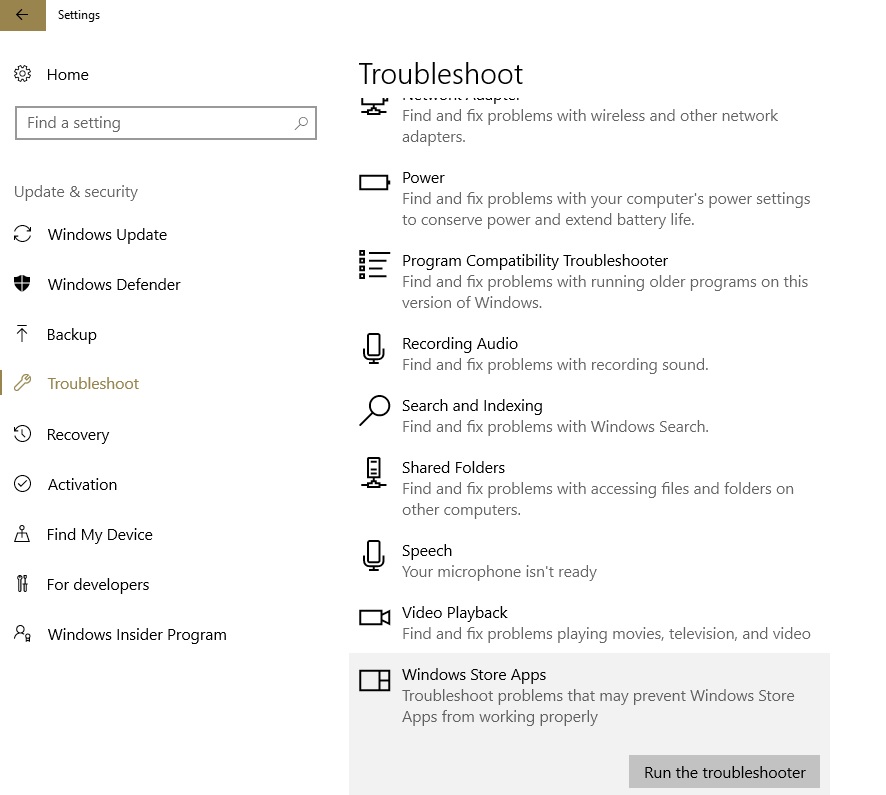
Решение 5 – Выполнить сканирование SFC
Иногда этот код ошибки может быть вызван поврежденным кэшем и отсутствующими или поврежденными лицензиями. Самое быстрое решение для устранения проблем с повреждением файлов – запустить сканирование SFC с помощью командной строки.
- Перейти в Пуск> тип CMD > щелкните правой кнопкой мыши по командной строке и запустите ее с правами администратора.
- Введите SFC / SCANNOW команда> нажмите Enter
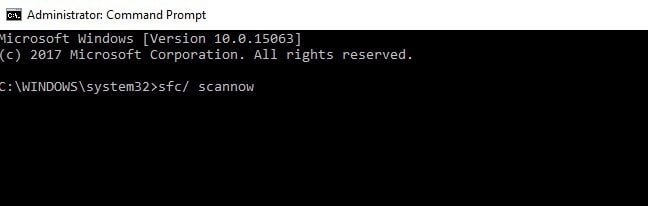
- Дождитесь окончания процесса сканирования> перезагрузите компьютер и проверьте, не исчезла ли ошибка.
Решение 6 – Проверьте дату, время и часовой пояс
Убедитесь, что дата, время и часовой пояс указаны правильно. Если этот параметр неверен, это может объяснить, почему вы получаете Windows 10 Ошибка магазина 0x80070005.
- Зайдите в Пуск> введите «дата и время»> выберите «Настройки даты и времени»
- Установите дату и время.
- Нажмите кнопку «Дата и время», чтобы изменить дату и время.
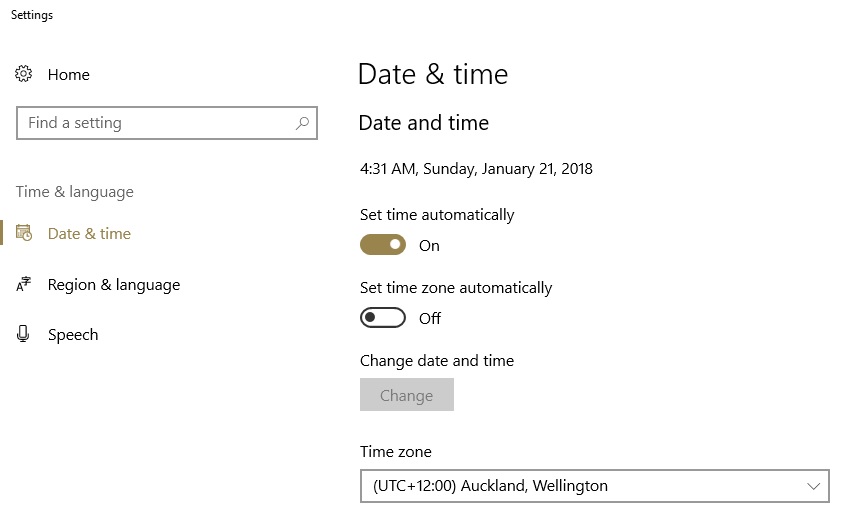
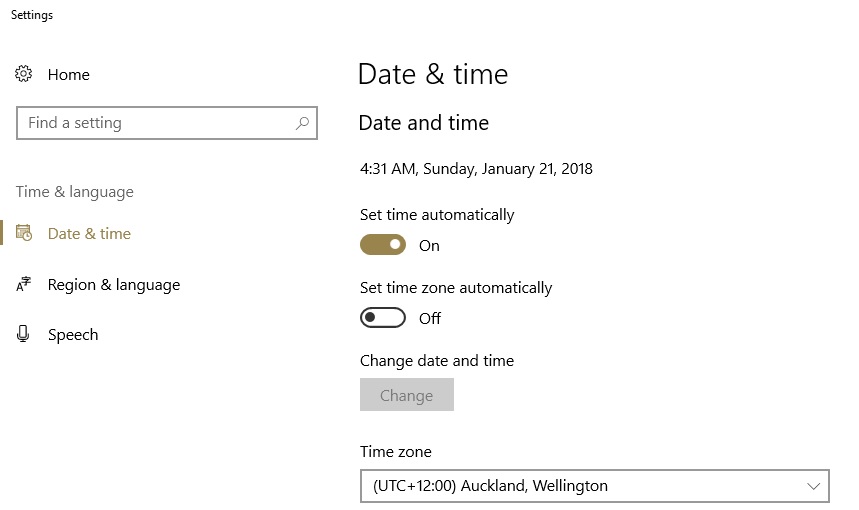
- Нажмите кнопку Часовой пояс, чтобы изменить часовой пояс.
Если у вас возникли другие проблемы с загрузкой магазина или приложения, ознакомьтесь с нашей статьей о проблемах с Windows 10 Магазин.
От редактора Note: Эта публикация была первоначально опубликована в декабре 2015 года и с тех пор была полностью переработана и обновлена благодаря своей свежести, точности и полноте.
РАССКАЗЫ, СВЯЗАННЫЕ С ВИДОМ:

Add comment